Как скрыть сайт WordPress до готовности? (5 простых способов)
Опубликовано: 2022-01-25Хотите знать, как скрыть сайт WordPress до готовности? Если это так, то вы пришли в нужное место, чтобы узнать некоторые из таких простых способов.
Пока вы находитесь в процессе создания своего веб-сайта, совершенно очевидно, что вы можете захотеть скрыть свой сайт WordPress от пользователей. Таким образом, вы можете работать над этим, не беспокоясь о том, что ваши посетители увидят сломанные или незавершенные страницы.
Иными словами, вместо того, чтобы показывать незавершенный веб-сайт, было бы лучше сообщить вашим посетителям, что вы в настоящее время над ним работаете. Кроме того, вы можете добавить таймер обратного отсчета и узнать, когда ваш сайт будет запущен.
К счастью, существует множество способов скрыть ваш сайт WordPress до тех пор, пока он не будет готов. В этой статье мы покажем вам простые и эффективные способы скрыть ваш сайт WordPress, пока он не будет готов.
Давайте начнем!
Зачем скрывать свой сайт WordPress до готовности?
Прежде чем перейти к нескольким способам скрыть свой сайт WordPress, пока он не будет готов, важно понять, почему вы должны это делать.
Вот несколько наиболее убедительных причин:
- Создание нового веб-сайта. Когда вы создаете новый веб-сайт WordPress, вы можете скрыть его, пока он не будет завершен. Таким образом, вы можете показать свой сайт посетителям вашего сайта в нужное время.
- Решение технических проблем. Иногда на вашем сайте WordPress могут возникать различные технические проблемы. И именно здесь вы должны устранять неполадки и исправлять возникшие технические ошибки или проблемы. Тем временем вы захотите скрыть свой сайт WordPress, а также уведомить поисковые системы о том, что он закрыт на техническое обслуживание.
- Переключение тем WordPress: вам понадобится некоторое время, чтобы проанализировать работу сайта после переключения тем на вашем сайте WordPress. Тем временем вы можете скрыть свой сайт WordPress от посетителей, чтобы не навредить их пользовательскому опыту.
- Тестирование новых функций на вашем сайте. После того, как вы создали сайт на WordPress, вам нужно будет постепенно добавлять новые функции и возможности. Затем вы можете скрыть свой сайт WordPress, чтобы ваши посетители не столкнулись с какими-либо ошибками или ошибками.
На этом давайте вернемся к главному, а именно к простым способам скрыть ваш сайт WordPress, пока он не будет готов.
5 простых способов скрыть сайт WordPress до готовности
Есть несколько способов скрыть сайт WordPress, пока он не будет готов. Итак, мы придумали 5 простых и эффективных способов скрыть ваш сайт WordPress до готовности. Вы можете использовать любой из них по своему усмотрению.
Теперь рассмотрим каждый из этих методов по отдельности.
1. Используйте плагин WordPress в режиме «Скоро» или «Режим обслуживания».
Один из самых простых способов скрыть свой сайт WordPress до тех пор, пока он не будет готов, — это использовать плагин скорого запуска или режим обслуживания. В ближайшее время на рынке появится несколько плагинов для страниц обслуживания.
С его помощью вы можете создавать привлекательные страницы режима «скоро» и «обслуживание». Следовательно, вы можете не только скрыть свой сайт WordPress, пока он не будет готов, но и создать шумиху среди пользователей.
Итак, давайте рассмотрим следующие шаги, чтобы скрыть ваш сайт WordPress с помощью плагина, который скоро появится, или плагина режима обслуживания.
Шаг I: Установите плагин Coming Soon или Maintenance Mode
Самое первое, что вы должны сделать, это установить плагин скорого или режима обслуживания. Из многих мы выбираем плагин SeedProd для иллюстрации.

Во-первых, войдите в панель управления WordPress, перейдите к левой боковой панели навигации. Затем перейдите в раздел «Плагины» и нажмите кнопку «Добавить новый» .
После этого в строке поиска в правом верхнем углу введите « SeedProd ». После этого нажмите кнопку «Установить сейчас» и «Активировать» .
Шаг 2. Настройте режим «Скоро»
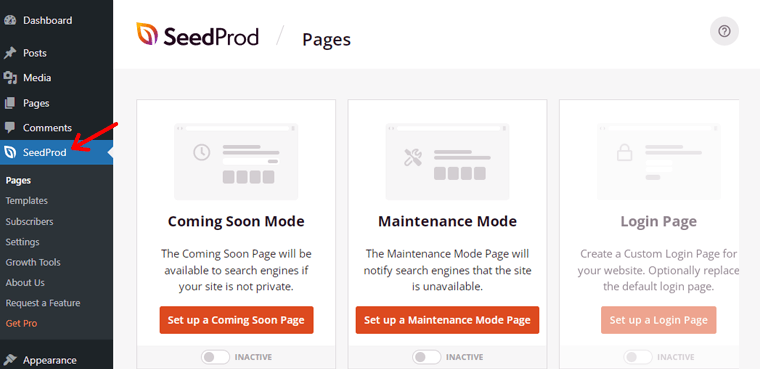
После активации плагина вы увидите «SeedProd» в меню навигации слева. Нажав SeedProd, вы увидите страницу, как показано выше.
Если ваш веб-сайт еще не запущен, вы можете нажать «Скоро появится» . А если ваш сайт находится на обслуживании, вы можете нажать «Режим обслуживания» .

На данный момент мы предполагаем, что вы хотите скрыть совершенно новый сайт WordPress. Итак, поскольку кнопка по умолчанию уже неактивна, щелкните ее, чтобы сделать ее «Активной» . Затем нажмите на опцию «Настроить страницу, которая скоро появится» .
Шаг III: выберите шаблон Coming Soon

После этого вы будете перенаправлены на страницу, указанную выше. Вы можете выбрать пустой шаблон, чтобы создать новую страницу с нуля. Для более продвинутых шаблонов вам необходимо обновить плагин SeedProd до его профессиональной версии. А пока давайте выберем шаблон «Страница Rocket Coming Soon» .
Шаг IV: отредактируйте шаблон страницы Coming Soon Page
Как только вы нажмете на нее, вы увидите раздел визуального редактора SeedProd. Здесь вы можете создавать новый контент и изменять различные элементы вашего веб-сайта перед запуском. Далее вы можете редактировать страницу по своему усмотрению.
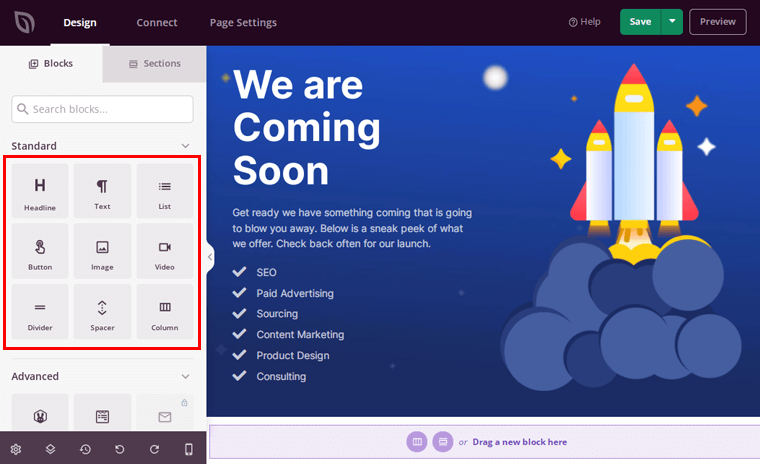
Чтобы добавить новый контент, щелкните вкладку «Блоки или разделы» слева. Справа показан предварительный просмотр страницы вашего веб-сайта, которая скоро появится.

Например, если вы запускаете веб-сайт блога под названием «Блоги ABC» , вы можете перетащить поле «Заголовок» слева в шаблон справа. После этого измените его содержимое на «Блоги ABC» , как показано выше.

Вы также можете перетащить поле «Текст», чтобы добавить текст в шаблон, который скоро появится. Например, мы добавили «Умопомрачительные блоги уже в пути!» как показано на изображении выше.
Точно так же вы можете добавить список, кнопки, изображения, видео и многое другое и создать элегантную страницу своего веб-сайта.
Шаг V: Опубликуйте страницу, которая скоро появится

После этого нажмите на боковую стрелку кнопки «Сохранить» в правом верхнем углу. После этого нажмите на кнопку «Опубликовать» .
Наконец, вы увидите страницу, указанную выше. Нажмите «Просмотреть страницу в реальном времени», чтобы увидеть страницу « Скоро появится» на вашем сайте.

2. Закройте свой пост или страницы.
Точно так же, если вы работаете над определенной публикацией, вы можете скрыть эту конкретную публикацию, пока она не будет готова.
Когда вы это сделаете, только администраторы и редакторы сайта будут иметь доступ к сообщению, которое является частным и опубликованным. Таким образом, вам не придется скрывать весь ваш веб-сайт WordPress, а только записи или страницы, над которыми вы работаете.

Важно отметить, что этот метод особенно полезен, когда администраторы сайта и редакторы работают вместе над страницей или публикацией в команде. Они могут опубликовать страницу в частном порядке, просмотреть ее, внести необходимые изменения, а затем сделать ее общедоступной, как только она будет готова для пользователей.
Теперь давайте рассмотрим следующие шаги, чтобы применить этот метод:
А пока давайте создадим новый пост, который вы хотите скрыть от посетителей, пока он не будет готов. Для этого перейдите в «Сообщения» и нажмите «Добавить новый» .

Далее вы получите новый редактор сообщений. На правой панели навигации вы увидите параметр «Видимость» , где по умолчанию есть « Общедоступный ».
Теперь вам нужно изменить его на Private. Для этого нажмите на нее, ту самую кнопку «Общедоступная» .

После этого нажмите на опцию «Частный» . Как только вы нажмете на нее, вас спросят, хотите ли вы опубликовать ее в частном порядке.

Затем нажмите «ОК», и вы отправитесь с личным сообщением.
3. Защитите паролем свой сайт WordPress.
Другой метод — использовать защиту паролем, чтобы скрыть ваш сайт WordPress, пока он не будет готов.
Любой, кто хочет использовать или получить доступ к вашему веб-сайту WordPress, должен будет ввести пароль. Таким образом, вы можете использовать пароль для входа и работы на своем веб-сайте, сохраняя его скрытым от посетителей.
Этот метод особенно полезен, когда вы создаете веб-сайт для клиента. Вы можете предоставить своим клиентам пароль, чтобы они могли видеть, как создается их сайт. Однако обычные интернет-пользователи его не видят.
Существуют различные плагины для защиты паролем вашего веб-сайта WordPress. Здесь мы используем плагин «Защищено паролем», чтобы скрыть ваш сайт WordPress. Теперь давайте рассмотрим следующие шаги для этого.
Установить защищенный паролем плагин
Прежде всего, после входа в панель управления WordPress вам необходимо установить плагин «Защищено паролем».
Для этого перейдите в раздел «Плагины» в левой панели навигации и нажмите кнопку «Добавить новый» . После этого в строке поиска в правом верхнем углу введите «Защищено паролем» .

После этого нажмите кнопку «Установить сейчас» и «Активировать» .
После активации плагина перейдите в раздел «Настройки» в левой части панели управления. Нажав на нее, вы найдете опцию «Защищено паролем» внизу. Нажмите на опцию «Защищено паролем» .

Внесите необходимые изменения и нажмите кнопку «Сохранить изменения».
Теперь вы перенаправлены на страницу, как показано выше. На этой странице вам нужно внести определенные изменения. Вот что все это значит:
- Статус защиты паролем: по умолчанию этот параметр отключен. Вы можете включить его, чтобы защитить свой сайт паролем.
- Защищенные разрешения: в этом параметре вы можете найти различные подполя, такие как «Разрешить администраторам», «Разрешить вошедшим в систему пользователям» и так далее. Если вы отметите любой из этих флажков, пользователям с таким доступом не потребуется вводить пароль. Они просто будут просматривать ваш сайт, как обычно.
- Новый пароль: здесь вам нужно ввести пароль, который вы хотите использовать для своего веб-сайта.
- Разрешить IP-адреса: в этом поле вы можете указать, какие IP-адреса могут посещать ваш веб-сайт. Другими словами, посетителям с этого IP-адреса не будет предложено ввести пароль для просмотра вашего сайта. Любому, кто заходит на ваш сайт с любого другого IP-адреса, будет предложено ввести пароль.
- Разрешить Запомнить меня: вы можете включить эту кнопку, чтобы вы могли легко работать на своем веб-сайте, не тратя время на ввод пароля.
- Помните об этом много дней: здесь вы можете установить количество дней, в течение которых одни и те же настройки будут оставаться постоянными, чтобы скрыть ваш сайт WordPress.

После внесения указанных выше необходимых изменений нажмите кнопку «Сохранить изменения» внизу.
4. Отключите видимость вашего сайта в поисковых системах.
Еще один способ скрыть свой сайт WordPress от массовых пользователей Интернета — отключить видимость вашего сайта в поисковых системах.
Точнее, этот метод предотвратит появление вашего веб-сайта на страницах результатов поисковых систем.
Однако, если кто-то получит URL-адрес вашего веб-сайта и попытается получить к нему прямой доступ с помощью браузера, он сможет его увидеть.
Итак, давайте рассмотрим следующие шаги, чтобы отключить видимость вашего сайта в поисковых системах.
Прежде всего, перейдите в раздел «Настройки» в левой части панели управления. Нажав на нее, вы найдете опцию «Чтение» . Затем нажмите на опцию «Чтение ».

После того, как вы нажмете на опцию чтения, вы увидите страницу, как показано ниже. Внизу вы можете увидеть параметр «Запретить поисковым системам индексировать этот сайт».

Теперь вам нужно включить эту опцию и нажать кнопку «Сохранить изменения» внизу.
Как только поисковые системы примут этот запрос, ваш сайт WordPress будет скрыт от поисковых систем.
5. Создайте свой веб-сайт WordPress локально.
Наконец, вы можете создать свой веб-сайт WordPress локально на своем компьютере. Это означает использование вашего локального устройства, то есть компьютера, в качестве хоста и установку на нем WordPress.

Когда вы настраиваете локальный сайт, вы не используете настоящий веб-хостинг, поэтому ваш сайт не будет виден онлайн-пользователям. Но тем не менее, вы можете использовать все возможности WordPress, функциональные возможности и разрабатывать сайт.
Это в основном полезно, когда вы создаете новый сайт. Вы можете разработать сайт, внести необходимые изменения на локальном сайте, а затем разместить его в сети, когда он будет готов.
Для создания локального сайта вам понадобятся следующие вещи:
- XAMPP — это прикладное программное обеспечение, которое помогает запускать WordPress на локальном компьютере. Вы можете бесплатно загрузить XAMPP с Apachefriends.org и установить его на свой компьютер.
- WordPres s — вы можете бесплатно загрузить последнюю версию WordPress с сайта WordPress.org.
После этого вам нужно создать базу данных для вашего сайта WordPress, а затем установить WordPress.
Для получения более подробных рекомендаций вы можете ознакомиться с нашей статьей о том, как установить WordPress локально.
Таким образом, только вы сможете получить доступ к своему сайту, и он будет скрыт от других пользователей сайта. После того, как все установлено и завершено, вы можете получить хостинг для своего сайта WordPress и запустить его.
Заключение
На этом пока все! Эта статья подошла к концу.
Мы считаем, что этот пост дал вам некоторое представление о том, как скрыть сайт WordPress до тех пор, пока он не будет готов. Вы можете скрыть свой сайт любым из способов, перечисленных выше, в зависимости от потребностей вашего сайта. И далее, запустить его в нужный момент.
Кроме того, оставьте комментарий ниже, если вы пробовали какой-либо из перечисленных выше методов. Пожалуйста, не стесняйтесь обращаться к нам, если у вас есть дополнительные вопросы о том, как скрыть сайт WordPress до тех пор, пока он не будет готов. Мы ответим как можно скорее.
Не стесняйтесь поделиться этим постом с друзьями и семьей. Вам также могут быть интересны другие наши статьи о том, как проверить, создан ли веб-сайт на WordPress, и как избавиться от «оставить ответ» в WordPress.
Не забудьте поставить нам лайк на Facebook и подписаться на нас в Twitter, чтобы получать больше полезного контента.
